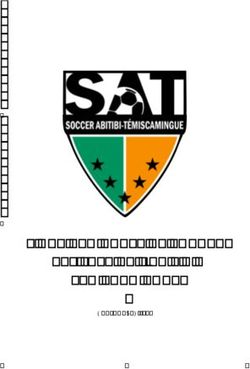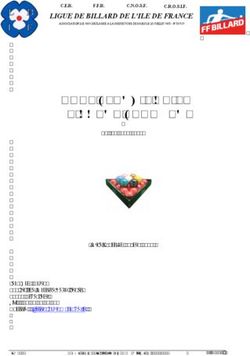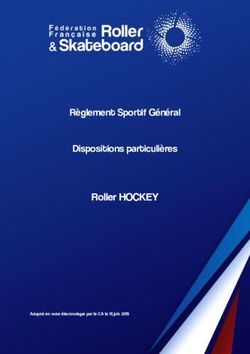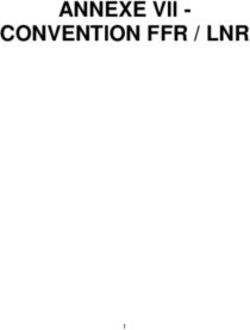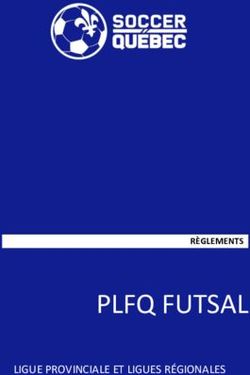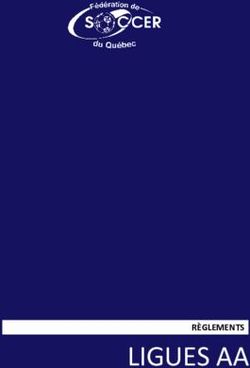Mode d'emploi VolleySpike - Fédération Volley Wallonie ...
←
→
Transcription du contenu de la page
Si votre navigateur ne rend pas la page correctement, lisez s'il vous plaît le contenu de la page ci-dessous
Introduction .......................................................................................................................................... 5-6
Aperçu du menu principal........................................................................................................................ 6
Format de la rencontre ..................................................................................................................... 6
Gestionnaire de sauvegarde / Transfert ............................................................................................ 6
Administration ................................................................................................................................. 6
Configurer le match / Débuter le match / Continuer le match ................................................... 7
Reculer ...................................................................................................................................... 7
Résultats ........................................................................................................................................... 7
Remarques........................................................................................................................................ 7
Photographie / Instantané ................................................................................................................. 7
Options ............................................................................................................................................. 7
Paramètres de sauvegarde ............................................................................................................ 7
Boîte d'envoi ................................................................................................................................ 7
Se connecter à VolleySpike ........................................................................................................................... 8
Comment se connecter ? .................................................................................................................. 8
Format du match ...................................................................................................................................... 9
Télécharger les données du match ................................................................................................. 9-10
Restauration des données du match ................................................................................................... 10
Match personnalisé ............................................................................................................................ 11
Administration ....................................................................................................................................... 12
Sélectionner les joueurs ................................................................................................................. 12
Sélectionner les joueurs individuellement ..................................................................................... 13
Sélectionner tous les joueurs .......................................................................................................... 13
Sélectionner le capitaine ................................................................................................................ 13
Sélectionner le libéro ..................................................................................................................... 13
Supprimer des joueurs.................................................................................................................... 14
Modifier des joueurs ...................................................................................................................... 14
Ajouter des joueurs ........................................................................................................................ 15
Aperçu de la sélection .................................................................................................................... 15
Erreurs ............................................................................................................................................ 15
Sélectionner les officiels ................................................................................................................ 16
Ajouter des officiels ................................................................................................................. 16-17
Modifier des officiels ............................................................................................................... 17-18
Supprimer des officiels.................................................................................................................. 18
2Finaliser la configuration des joueurs............................................................................................ 19
Configurer le match ............................................................................................................................... 20
Données du toss ................................................................................................................................. 20
Signatures des capitaines et des coaches ...................................................................................... 21-22
Introduire les rotations ...................................................................................................................... 23
1ère méthode .............................................................................................................................. 23-24
2ème méthode : ‘Quick Pick’ .......................................................................................................... 24
Supprimer une sélection ................................................................................................................ 25
Rotation de la sélection des joueurs .............................................................................................. 25
Finalisation de la sélection des joueurs ......................................................................................... 25
Score set 1 ............................................................................................................................................. 26
Début du set....................................................................................................................................... 26
Pendant le set..................................................................................................................................... 27
Nom de l'équipe et annuler ............................................................................................................ 27
Boutons d'action ............................................................................................................................ 28
Avantage (points d'avance) ........................................................................................................ 28
Demande non fondée ................................................................................................................. 28
Sanctions ................................................................................................................................... 28
Retard de jeu .............................................................................................................................. 28
Temps-mort ...................................................................................................................................... 28
Remarques ................................................................................................................................. 28
Noter les points.............................................................................................................................. 29
Score .......................................................................................................................................... 29
Set et scores des sets.................................................................................................................. 29
Points ......................................................................................................................................... 29
Service ....................................................................................................................................... 29
Informations sur le terrain ............................................................................................................. 29
Cas Libéros ........................................................................................................................... 30-31
Changement avec maillot N°..................................................................................................... 31
Indicateur de sanction ................................................................................................................ 31
Maillot N°.................................................................................................................................. 31
Indicateur de service (joueur au service) ................................................................................... 31
Position sur le terrain ................................................................................................................. 31
Historique des annulations ........................................................................................................ 31
Indicateur de capitaine............................................................................................................... 31
3Joueurs remplaçants ...................................................................................................................... 32
Joueur remplaçant...................................................................................................................... 32
Remplacement par ..................................................................................................................... 32
Indicateur de capitaine............................................................................................................... 32
Actions des joueurs ....................................................................................................................... 32
Remplacements des joueurs ................................................................................................. 32-33
Sanctions ................................................................................................................................... 33
Remplacements exceptionnels................................................................................................... 34
Fin du set ........................................................................................................................................... 34
Fin du match ...................................................................................................................................... 35
Résultats ................................................................................................................................................ 36
Signatures (la fin de la rencontre) ..................................................................................................... 37
Résultats du match réserve ................................................................................................................ 38
Composition des équipes ................................................................................................................... 38
Résultats ............................................................................................................................................ 39
Sanctions ........................................................................................................................................... 39
Commentaire ..................................................................................................................................... 40
Résultats des sets (scores par set) ...................................................................................................... 40
Gestionnaire de Sauvegarde / Transfert ..........................................................................................41
Transférer des données ...................................................................................................................... 41
Transférer le match................................................................................................................... 41-42
Sauvegarder ................................................................................................................................... 43
Envoyer un débogage .................................................................................................................... 43
Télécharger des données (restaurer une rencontre) ........................................................................... 43
Restaurer la carte SD ......................................................................................................................... 43
Résumé ............................................................................................................................................. 44-46
Questions fréquemment posées (FAQ) ........................................................................................................... 47
Lexique explicatif ............................................................................................................................. 48-49
Notes personnelles……………………………………………………………………………………..50
4INTRODUCTION
VolleySpike révolutionne la façon dont nous enregistrons les matchs. Cette nouvelle plate-forme
numérique, développée en collaboration avec la FVWB, permet d’économiser du temps, de l’argent
et d'assurer la disponibilité immédiate des résultats des matches en ligne.
Le système actuel, basé sur papier, est compliqué, nécessite le remplissage manuel des feuilles
de compétition avec les données des joueurs et des arbitres et est sujet aux erreurs humaines.
Ces feuilles officielles de compétition doivent également être achetées (les photocopies ne sont
pas autorisées), ce qui entraîne des coûts supplémentaires et inutiles. Les feuilles de match
doivent ensuite être envoyées par courrier, ce qui retarde leur traitement. Après la fin des
matchs, les résultats doivent être encodés manuellement dans le système en ligne, ce qui prend
également beaucoup de temps.
Une fois reçus par la fédération, les résultats sont vérifiés et validés par le responsable. Comme
cela se fait aussi manuellement, il y a toujours un risque d'erreur.
VolleySpike modifie tout cela : Les avantages sont, entre autres :
• La préparation des matches a été simplifiée.
• Les erreurs humaines d'encodage sont réduites en appliquant des règles lors de l'enregistrement
des données.
• L'application enregistre des informations : par exemple, qui a fait des points, de sorte que
les analyses futures puissent facilement être effectuées comme sur les profils de joueurs.
• L’historique de la rencontre est enregistré afin que la progression de la rencontre puisse être «
rembobinée ».
• L’envoi des résultats est facile.
Comment télécharger l’application VolleySpike ?
• Surfer vers la page suivante https://www.volleyspike-
fvwb.be/app_folder/VolleySpike.VolleyBallMobile_11058_b.apk,
• Cliquez sur télécharger l’application,
• Eventuellement, autoriser votre tablette, smartphone ou PC (avec un émulateur), à installer des
programmes de source inconnue,
• L’application s’installe et est prête à fonctionner.
• Lors de la première utilisation, vous devez sélectionner la fédération. Pour ce faire, cliquez sur le logo
FVWB (Fédération Volley Wallonie Bruxelles) et placer le curseur sur "Set As Default Fédération"
5• Si vous avez oublié de placer le curseur actif (orange), allez dans l’onglet « options », et sélectionner un
championnat par défaut, soit Volley_Belgium, soit FVWB (et Provinces). Ce choix est toujours
réversible !
• ATTENTION l’application ne fonctionne pas sur MAC (tablette et iphone) mais bien sur pc avec
émulateur.
Aperçu du menu principal
Format de rencontre (Match Format)
Match Format contient 3 fonctions : télécharger, recharger et préparer des rencontres
Gestionnaire de sauvegarde / transfert (Backup/Upload Manager)
Le gestionnaire de sauvegarde / transfert contient 3 fonctions : chargement des données de match,
envoyer des données de débogage et des données de sauvegarde.
Administration (Administration)
Ici vous pouvez encoder les joueurs et les officiels du match
6Configuration du match / Début du match / Continuer le match
Ici, vous commencez la préparation du match, comme l'encodage des données du toss et les données de
rotation.
Reculer (Roll Back)
Cette fonction permet d’annuler la dernière action à la fin d’un match ou de revenir au set précédent.
Les résultats (Results)
Dans "Résultats", vous voyez les menus pour afficher tous les résultats, tels que les résultats des sets,
les remarques et les compositions des équipes.
Remarques (Comments)
Ici, vous pouvez voir et ajouter des commentaires quand aucun set n'est en cours.
Photographie/Instantané (SnapShot)
Cette fonction permet de prendre un instantané d'un moment du match en cours. Celui-ci peut ensuite être
restauré via "Format de rencontre" → "Restaurer la rencontre".
Options
Ici, vous avez la possibilité de vous déconnecter (Logout), de paramétrer une sauvegarde via une carte SD et
d'activer / désactiver la « boîte d’envoi ».
Paramètres de sauvegarde
1. Créez un dossier sur votre carte SD.
2. Entrez l'adresse qui fait renvoie au dossier : par exemple, storage / exSdCard.
3. Cliquez sur 'Validate'.
Boîte d’envoi
Vous pouvez activer ou désactiver ce mode. Lorsque ce mode est activé, les données ne peuvent pas être
téléchargées. Cela vous donne la possibilité de tout tester.
Vous pouvez également supprimer toutes les données de la boîte d'envoi.
7Se connecter à VolleySpike
Comment se connecter ?
• Dans "club/userID ", entrez le numéro de matricule du club visité
• Dans "Pin number", entrez le numéro de matricule du club visité
8FORMAT DE MATCH
1. Dans le menu principal, cliquez sur 'Match Format'.
2. Vous voyez ici 3 onglets : "Télécharger", "Restauration du match" et "Match personnalisé".
Télécharger les données du match
1. Cliquez sur le premier onglet DOWNLOAD (Télécharger).
2. Cliquez sur « Login »
93. Lorsque vous avez entré vos coordonnées, cliquez sur 'Log In'.
4. Ensuite, sélectionnez la série et le numéro de compétition que vous souhaitez télécharger.
5. Attention, les rencontres précédées de la lettre R ne concerne que les rencontres réserves et ne sont pas utilisées cette
saison !
6. Lorsque vous l'avez sélectionné, vous verrez un aperçu des informations sur le match.
Cliquez ensuite sur 'Done (terminé)' et vous verrez à nouveau l'écran principal. Ici, vous pouvez
commencer la sélection des joueurs et des officiels dans "Administration".
Restaurer les données du match
Une des caractéristiques de VolleySpike est que vous pouvez travailler hors connexion après le téléchargement
du match. Après le téléchargement, vous pouvez fermer l'application et la récupérer ultérieurement en utilisant
l'onglet "Restore match". Cela peut être fait à tout moment du match à partir d'ici.
1. Cliquez sur le 2ème onglet 'Restore match'. Dans la liste "Sélectionnez les données du match local", vous
verrez les matches figurant sur votre appareil.
2. Sélectionnez le match en question et vous verrez un aperçu de ce match.
3. Cliquez ensuite sur 'Done' et vous verrez à nouveau l'écran principal. Ici, vous pouvez commencer la
configuration des joueurs et des officiels dans "Administration".
10Match personnalisé
Vous pouvez également créer un match qui ne figure pas dans le calendrier officiel des matchs
1. Cliquez sur le 3ème onglet 'Custom Match'.
2. Entrez les données du match.
3. Choisissez le type de match : Normal, Mini (meilleur des 2 ou 3 sets) et Réserve (3 sets).
4. Cliquez sur "Créer".
5. Vous pouvez également tout réinitialiser en cliquant sur "Reset".
6. Cliquez ensuite sur 'Done' et vous verrez à nouveau l'écran principal. Ici, vous pouvez commencer la
configuration des joueurs et des officiels dans "Administration".
11Administration
Dans cette fonction, vous pouvez sélectionner les joueurs et les officiels qui participeront à la rencontre.
1. Dans le menu principal, cliquez sur 'Administration'. Vous constatez que les inscriptions sont en rouge
2. Pour encoder les joueurs, cliquez sur 'Players'. S'ils ne sont pas encore sélectionnés, ce texte apparaît en rouge.
Sélection des joueurs
Ici, vous pouvez sélectionner les joueurs, le capitaine et les libéros qui participeront à la compétition.
Vous pouvez également supprimer des joueurs.
12Sélectionnez les joueurs individuellement
Vous pouvez cliquer sur la première case à cocher pour chaque joueur séparément pour permettre à ces joueurs
de participer.
Sélectionnez tous les joueurs
Vous pouvez également cliquer sur « Select all » pour sélectionner tous les joueurs en une seule fois. Si vous
souhaitez malgré tout modifier par la suite et désactiver tous les participants, cliquez sur "Select none".
Sélectionner le capitaine
Cliquez sur la case à cocher 'Capitaine' pour indiquer un capitaine
Sélectionnez le libero
Cliquez sur la case à cocher 'Libero' pour indiquer un libéro. Lorsqu'une fonction de joueur ou de capitaine a
déjà été sélectionnée, celle-ci est modifiée en libéro. Possibilité d'indiquer 2 libéros maximum.
13Supprimer des joueurs
Pour supprimer un joueur de la liste, cliquez pendant 3 secondes sur le joueur que vous souhaitez supprimer.
Ensuite, vous verrez une icône (poubelle) en haut de l'écran pour le supprimer.
Modifier les joueurs
Pour modifier les données d'un joueur, cliquez pendant 3 secondes sur le joueur que vous souhaitez modifier.
Ensuite, vous verrez une icône (crayon) en haut de l'écran pour le modifier.
Ici, vous pouvez modifier les données d'un joueur, enregistrer ou annuler les modifications apportées.
14Ajouter des joueurs
Pour ajouter un joueur, cliquez sur "Add Player License Number".
Ici, vous encodez le numéro de licence du joueur que vous souhaitez ajouter. Seuls les membres affiliés
(licence de type A) seront ajoutés à la liste (le numéro de licence est toujours composé de 6 chiffres).
111723
Après cela, vous devrez modifier le numéro de maillot (voir "modifier les joueurs")
Aperçu de la sélection
La vue d'ensemble de la sélection vous indique le nombre de joueurs, de libéros et le capitaine sélectionnés
Erreurs
Lorsque vous avez fini de configurer vos joueurs, cliquez sur OK.
La fenêtre ci-dessous apparaîtra s'il y a une erreur dans les données.
Vous avez la possibilité de résoudre les erreurs afin de pouvoir continuer à préparer la rencontre.
15Sélections des officiels
Ici, vous pouvez sélectionner les officiels par équipe et les officiels en général.
Officiels par équipe : entraîneur, entraîneur adjoint, kiné. Marqueurs (score
keeper) et délégué au terrain (Field Deputy) obligatoires pour l’équipe visitée !
Officiels en général : arbitres, juges de ligne, commissaire, visionneur
Les officiels des équipes peuvent être modifiés en cliquant sur le bouton « Team Staff ».
Les officiels en général peuvent être modifiés dans « Edit officials »
Ajouter des officiels
Pour ajouter un nouvel officiel, cliquez sur 'Add official'
16Ici, vous pouvez ajouter les données.
Vous devez également sélectionner la fonction que cet officiel exercera (à la case "Rôle")
Modification des officiels
Pour modifier les détails d'un officiel, cliquez pendant 3 secondes sur celui que vous souhaitez modifier.
Ensuite, vous verrez une icône (crayon) en haut de l'écran pour le modifier.
17L'écran ci-dessous sera alors visible. Lorsque toutes les données sont correctes, cliquez sur OK ou sur
CANCEL pour annuler.
Supprimer les officiels
Pour supprimer un officiel de la liste, cliquez pendant 3 secondes sur celui que vous souhaitez supprimer.
Ensuite, vous verrez une icône (poubelle) en haut de l'écran pour le supprimer.
18Finaliser la configuration des joueurs
Lorsque toutes les données des joueurs et des officiels sont entrées, il n’y aura plus de texte en rouge dans le menu
« Administration », tout apparait en blanc.
Ensuite, vous pouvez cliquer sur 'Done' et vous retournerez au menu principal
19Configuration du match
Pour pouvoir commencer ce point-ci, le match doit être chargé et la sélection des joueurs et des officiels doit
avoir été effectuée.
Vous verrez que "Start set 1" est visible. Cela changera en fonction du déroulement du match.
Cliquez sur "Start set 1" pour commencer le match.
Données du toss
Après le tirage au sort, vous déterminez si l'équipe locale doit démarrer avec le service en sélectionnant
« Serve » (service) ou « Receive » (réception). Ensuite, vous pouvez également sélectionner "Side A" (côté A)
ou "Side B" (côté B).
20Signature capitaine et entraîneur
Lorsque les données du tirage au sort sont entrées, l’écran ci-dessous apparaît.
Lorsque vous cliquez sur « Annuler », vous revenez à l’écran précédent.
Cliquez sur « Sign off » pour continuer.
21L'écran ci-dessus vous montre la liste des joueurs et des officiels inscrits, ainsi que les boutons verts pour
signer la feuille de compétition. Si ceux-ci ne sont pas visibles, vous devez faire défiler vers le bas.
Chaque entraîneur et capitaine clique sur sa case et l’écran ci-dessous s’affiche.
Ici, vous pouvez signer à l'aide d'un pointeur souple ou d'un doigt.
Puis cliquez sur OK
Lorsque chaque signature requise aura été placée, vous devrez confirmer à nouveau
Soft pointer
22Encodage de la rotation
Ici, vous pouvez enregistrer les données des fiches de position
1ère méthode :
Ici, vous pouvez ajouter un joueur à chaque position.
1. Lorsque vous cliquez sur une position, vous obtenez la liste des joueurs possibles.
232. Sélectionnez le joueur souhaité et cliquez sur OK
Celui-ci sera maintenant repris à la position 1
3. Vous pouvez maintenant répéter cette opération jusqu'à ce que toutes les positions soient complétées.
2-ème méthode : 'Quick Pick'
Vous avez également la possibilité de cliquer sur "Sélection rapide" en haut.
Cette méthode affiche automatiquement la liste des joueurs et remplit successivement les positions, en
commençant par la position 1. Il vous suffit de sélectionner le joueur pour la position spécifiée.
Si vous avez commis une erreur ici, il est facile de changer en cliquant sur l'erreur correspondante et en
sélectionnant le bon joueur.
24Supprimer la sélection
Avec cette fonction, vous pouvez supprimer toute la sélection et recommencer
Rotation de la sélection des joueurs
Lorsque vous devez entrer les rotations pour un set suivant, vous pouvez également cliquer sur les boutons ci-
dessous pour décaler les joueurs d'un nombre de positions x ou pour revenir en arrière.
Finaliser la sélection des joueurs
Lorsque les rotations de l'équipe A sont entrées et confirmées, répétez ces étapes pour l'équipe B.
Ensuite, vous devrez confirmer à nouveau ou vous pouvez également cliquer sur « Annuler ».
Maintenant, vous revenez au menu principal et vous verrez qu’il y a maintenant un bouton avec « Score set 1 »
(cela changera pendant le déroulement du match).
25SCORE DU 1er SET
Cliquez sur 'Score set 1' dans le menu principal.
Début du set
Vous arrivez sur la feuille de match avec la demande de démarrer le jeu.
Cliquez sur OK au premier coup de sifflet.
26Pendant le set
Nom de l'équipe et annuler
Annuler
Noms d’équipes
et côtés (A ou B)
Nom de l'équipe : vous pouvez voir ici la place des équipes et les noms
Annuler : vous revenez une étape en arrière
27Boutons d’action
Avantage Retard de jeu Temps−mort Remarques
Sanctions
Demande non-fondée
Avantage (points d'avance)
Encodez ici les points d'avance précédés du signe - (moins), ainsi que la raison de l'avantage, par exemple MATCH DE
COUPE.
Demande non fondée (IR).
Vous pouvez entrer une demande non fondée ici. Par exemple : 3ème demande de temps-mort pendant un set.
Sanctions
Ici, vous pouvez entrer les sanctions données aux joueurs ou aux officiels.
Dans la liste des joueurs et des officiels, vous pouvez alors sélectionner la bonne personne et ajouter la sanction.
Si une expulsion ou une disqualification est donnée à un joueur, il est demandé d'indiquer un remplaçant.
Retards de jeu
Ici, vous pouvez entrer un délai de jeu.
Cliquez sur le bouton 'Time delay' pour la bonne équipe. Après confirmation, un avertissement sera donné.
À côté de l'icône, il y a un compteur, que vous verrez alors augmenter.
Un carton rouge sera émis après une 2ème sanction.
Temps mort
Les temps morts des équipes sont encodés ici.
Vous verrez alors une minuterie de 30 secondes. Par set, 2 temps morts par équipe sont autorisés.
Vous pouvez également arrêter cette minuterie avant que le temps ne soit écoulé.
Remarques
Lorsqu'il y a des remarques (par exemple : joueur blessé, ... ), vous pouvez les ajouter en cliquant sur ce bouton.
L'heure et le score lorsque cette remarque a été ajoutée seront également notés.
28NOTER LES POINTS
Set et points des sets Service
Score Points
Score
Ce bouton augmente les points pour l'équipe sélectionnée. D'autres actions sont activées en fonction du score.
Set et points des sets
À cet endroit, vous pouvez voir quel set est en cours et le nombre de sets gagnés.
Points
Ici on peut voir les points obtenus
Service
De cette façon, vous savez qui est au service
Information sur le terrain
Changement avec Indicateur de Indicateur de
le joueur n° sanction Joueur No.
service
LLibéros
Indicateur de Annuler Position sur le
Capitaine l’historique terrain
29Cas Libéro(s)
Libéros
Si vous cliquez sur une des cases « Libéros » vous pouvez indiquer que le libéro concerné a participé effectivement au jeu.
Après avoir cliquer sur le libéro voici les cases qui apparaissent:
Click sur player played (joueur qui a joué)
Vous verrez à ce moment là un point jaune sur la case du libéro, cela signifie qu’il a participé au jeu et cela apparaît aussi dans
les commentaires.
30Si vous jouez avec un SEUL libéro et qu’il se blesse, on peut le changer par n’importe quel joueur sur le banc.
On constate ensuite sur la case du libéro de départ une petite croix.
Et le n° du nouveau libéro apparaît à la place du libéro
Si le nouveau libéro re-désigné se blesse ensuite, on effectue la même procédure, cela s’appelle "pas de chance"
Changement avec le maillot n°
Quand il y a eu un changement, le numéro du joueur changé est indiqué en noir.
Indicateur de sanction
Si des sanctions ont déjà été infligées à un joueur, elles seront également affichées.
Numéro de maillot
Le numéro de maillot du joueur impliqué est affiché ici.
Indication du service
Le cadre du joueur au service s’allume en vert.
Position sur le terrain
Ici on voit la position du joueur impliqué. Lorsque vous cliquez sur la position, vous pouvez effectuer un
changement avec le joueur ou lui donner une pénalité.
Annuler l'historique
Les actions précédentes sont reprises ici. Lorsque vous cliquez sur l’une de ces actions, vous supprimez tout
jusqu'à ce point du match.
Attention ! Lorsque vous avez confirmé la suppression, vous ne pouvez plus revenir en arrière.
Indicateur de capitaine
Le petit c montre qui est capitaine
31JOUEURS REMPLACANTS
Joueurs sur le banc de réserve
Ici apparaissent les joueurs qui sont sur le banc.
Indicateur de
Capitaine
Joueurs sur le banc Remplacé par :
Remplacé par
Lorsqu'il y a eu un remplacement, le numéro du joueur remplacé est inscrit en noir.
Indicateur de capitaine
Le petit c montre qui est capitaine. Lorsque le capitaine n'est pas sur le terrain, il est demandé de nommer un autre
capitaine au jeu aussi longtemps qu'il est sur le banc.
Actions des joueurs
En cliquant sur la position d'un joueur, vous pouvez effectuer diverses actions
Remplacement de joueur
Cliquez sur le bouton vert pour demander le remplacement.
Ensuite, vous obtenez un aperçu des joueurs disponibles que vous pouvez utiliser pour remplacer
32Si vous remplacez le capitaine, vous recevrez une notification vous demandant de nommer un capitaine temporaire.
Le capitaine temporaire reste actif jusqu'à ce que le capitaine d'équipe revienne sur le terrain.
Si vous souhaitez remettre le joueur remplacé sur le terrain, vous n'avez pas le choix des autres joueurs et celui-ci
sera modifié automatiquement.
Sanctions
Cliquez sur le bouton rouge pour ajouter une sanction. L'écran suivant va apparaître :
'Warning' (avertissement) et 'Sanction' (pénalité) ajouteront simplement la sanction.
Avec "Expulsion" et "Disqualification", il vous sera également demandé de choisir un autre joueur.
La pénalité est affichée avec le joueur en question
33Blessures (remplacement exceptionnel)
La case orange n'est accessible que s'il n'y a plus de remplacement possible et qu’un remplacement exceptionnel est
donc requis.
C'est la même chose qu'avec un remplacement de joueur, sauf que tous les remplacements de joueur seront dans ce cas
possibles.
ATTENTION ! La blessure doit également être notée dans les remarques.
Fin de set
Quand un set est fini, un message apparaîtra avec l'équipe gagnante
Vous aurez également un aperçu des résultats du set
Lorsque vous cliquez sur OK, vous revenez au menu principal.
Il est possible au moment de cette étape, de rajouter un joueur
entre les sets, pour ce faire, cliquez sur Administration et
ajouter le joueur pour l’équipe concernée. La procédure est la
même que pour l’administration de début de match.
Vous verrez qu'il y a maintenant 'Start set 2'.
Lorsque vous cliquerez sur 'Start set 2', vous aurez à nouveau la possibilité de saisir les rotations. Ces étapes vous seront
demandées jusqu'à la fin de la rencontre
34Fin de match
Lorsque le dernier set est terminé, vous aurez un aperçu des sets, du vainqueur du match et de la durée totale du
match.
Cliquer sur OK et vous retournerez alors sur le menu principal
Vous verrez que le bouton "Start match" a été désactivé et qu'il existe maintenant "Match complete".
S'il y a un problème au dernier point, vous pouvez cliquer sur « Roll back » et le dernier point sera joué à nouveau.
35Résultats
Pour voir les résultats, cliquez sur 'Résultats'.
Ici, vous verrez le menu de résultats. Vous pouvez afficher les éléments suivants : résultats du match réserve,
composition des équipes, résultats, sanctions, remarques et détails par set.
36Signature (signature à la fin de la rencontre)
Afin de terminer le match complètement, les capitaines doivent signer
Cliquez sur « Sign off ».
Ensuite, vous voyez qui doit encore signer
Une fois que les capitaines ont signé, vous devez confirmer une nouvelle fois.
Après cette confirmation, on ne peut plus rien modifier au match.
Vous pouvez toujours consulter à nouveau les résultats.
37Résultats du match réserve
Ici, vous pouvez entrer les résultats du match réserve. En bas, l'arbitre doit déclarer dans "comments" que le match
réserve a été joué conformément au règlement. Lors du téléchargement des résultats de la rencontre principale, les
résultats de la réserve sont également envoyés.
Composition des équipes
38Résultats
Sanctions
39Commentaires
Résultats des sets
40Gestionnaire de sauvegarde / transfert
Dans le menu principal, cliquez sur « Backup/Upload manager »
Vous y verrez 3 onglets : "Upload data", "Download data" et "Restore SDcard", cliquez sur l’onglet "Upload data"
Transférer des données (Upload data)
Transférer une rencontre
La dernière étape consiste à transférer le match.
Vous obtenez un aperçu de tous les matchs joués.
Comme vous pouvez le constater, notre match de DEMO a commencé, s’est terminé, a été signé mais n’a pas
encore été transféré.
41Cliquez sur le match pendant 3 secondes
Ensuite, vous verrez le cadre ci-dessus. Cliquez sur l'icône (nuage) pour transférer.
Vous serez redirigé vers l'écran de connexion.
Ensuite, vous obtenez l'écran ci-dessous
Cliquez sur 'Upload match'. Vous recevrez une confirmation quand ce sera effectué.
Puis cliquez sur 'Done'.
Maintenant, vous verrez que 'Uploaded' (transféré) est aussi coché.
42Sauvegarde
Ici, vous créez un fichier que vous pouvez ensuite aller rechercher dans « Download data » (Télécharger les
données)
Envoyer le débogage
En cliquant sur cette fonction, les erreurs éventuelles sont transmises aux développeurs.
Télécharger des données (restauration d'une rencontre)
Si vous souhaitez restaurer une rencontre, cliquez sur « Backup/Upload manager » (Gestionnaire de sauvegarde /
téléchargement) dans le menu principal. Là, vous choisissez « Download » (Télécharger).
1. Cliquez sur « Refresh List »
2. Cliquez pendant 3 secondes sur le match concerné. La barre ci-dessous apparaîtra.
Cliquez sur l'icône (nuage) pour télécharger.
Après confirmation, le match est téléchargé. Faites attention ! Ceci écrase toutes les autres données du match.
Restaurer la carte SD
À partir de là, vous pouvez restaurer une rencontre lorsque vous utilisez une carte SD.
43Résumé
Dans ce chapitre, nous vous expliquons en résumé le fonctionnement de VolleySpike.
Le diagramme ci-dessus vous montre comment sont effectués le transfert ou le téléchargement.
Fedinside gère les données de rencontre et les données utilisateur. VolleySpike fonctionnera comme intermédiaire avec
Fedinside et l'application VolleySpike sera donc conviviale.
VolleySpike fonctionnera comme un espace de stockage pour les données de la rencontre quand celle-ci sera transférée.
4445
46
Questions fréquentes (FAQ)
1. Où puis-je télécharger l'application ?
https://www.volleyspike-fvwb.be/app_folder/VolleySpike.VolleyBallMobile_11058_b.apk
2. Où puis-je trouver des mises à jour ?
Dans l'écran d'accueil, vous trouverez en haut l'onglet « About » (A propos de).
Ici, vous pouvez voir quelle version est installée sur votre tablette.
Vous pouvez trouver la dernière version sur www.volleyspike.com
3. L'utilisation des listing pour les matches est-elle obligatoire ?
Oui, celles-ci doivent être soumises à l'arbitre pour le contrôle.
4. Qu'en est-il des jeunes joueurs qui peuvent jouer dans plusieurs équipes ?
Les jeunes joueurs doivent être inscrits sur la liste des participants de l’une des équipes auxquelles ils
participeront. Pour les autres équipes, vous devrez les ajouter manuellement.
5. Je suis connecté sur un appareil avec un numéro de club mais je souhaite marquer pour un autre club.
Comment puis-je télécharger les matches pour ce club ?
Fermer VolleySpike
Redémarrer VolleySpike
Connectez-vous avec le nouveau numéro de club
6. Comment puis-je noter un avantage dans un match de coupe ?
Un avantage sera donné via l’option RETIRER POINT dans l’écran SCORE DU SET et ceci lors de chaque set.
Encodez ici les points d'avance précédés du signe - (moins), ainsi que le motif de l'avantage, par exemple
MATCH DE COUPE.
7. Avez-vous d’autres questions ?
Contacter : GREIF Phil DIDEMBOURG Christian
Tél. : +32471429815 Tél. : +32479257336
reglement@volleyliege.be responsable@fvwb-cfa.be
47Lexique explicatif
Add official : ajouter officiel
Add player : ajouter un joueur / une joueuse
Administration : administration
Available player : joueur disponible
Away captain sign : signature capitaine visiteurs
Away coach sign : signature coach visiteurs
Bench : banc des joueurs
Cancel : annuler
Captain : Capitaine
Clear : supprimer la sélection
Comments : remarques
Confirm : confirmer
Create : créer
Custom match : match personnalisé
Disqualification : disqualification
Done : terminé
Duration : durée du match
Edit : modifier
Expulsion : Expulsion
First name : Prénom
History : historique
Home captain sign : signature capitaine visités
Home coach sign : signature coach visités
Indicator : pointeur / déclarant
Improper request : demande non fondée
Last name : Nom
Licence : numéro de licence
Local match data : données du match local
Player injury : joueur / joueuse blessé
Player sanction : sanction pour le joueur / joueuse
Player substitution : remplacement du joueur / joueuse
Players : joueurs / joueuses
Points : points
48Quick Pick : choix rapide
Receive : réception
Reset : remettre à zéro
Restore match : restauration du match
Results : résultats
Role : fonction
Roll back : annuler / retour en arrière
Roster : composition des équipes
Sanctions : sanctions
Select all : choisir tout
Select none : ne choisir personne
Send debug : envoyer débogage
Serve / Serving : service
Side A : côté A
Side B : côté B
Sign off : signature (fin)
Staff : staff, càd. : coach, assistant-coach, kiné, marqueur,
Swapped : changé par ...
Time delay : retard de jeu
Undo : annuler
Warning : avertissement
49NOTES PERSONNELLES
50Quelques conseils pour l’utilisation de vos tablettes pour l’utilisation
de VolleySpike
• Lors de la première utilisation de la tablette, celle-ci doit être initialisée, sélectionner
votre langage et ensuite laissez-vous guider par les différents écrans.
• Nous vous conseillons d’insérer une carte micro-SD de 32 GB (max. 64GB) dans la
tablette (voir mode d’emploi de cette dernière) pour pouvoir enregistrer vos matchs
sans saturer la capacité de stockage interne de la tablette.
• Une protection (housse ou cover) est bien utile et préservera votre outil de manière
efficace.
• Réglage des paramètres d’affichage :
➢ Aller dans l’onglet "paramètres" et sélectionner "Affichage"
➢ Ensuite, cliquer sur l’onglet "Taille de police"➢ Ajuster le curseur sur la plus petite taille ➢ Cliquer sur l’onglet "Mode d’affichage" ➢ Sélectionner "Petit"
➢ Sélectionner l’onglet "Veille"
➢ Cocher le bullet "10 minutes"
➢ Redémarrer la tablette après ces réglages !
• Réglage de l’acceptation de source inconnue (pour pouvoir installer VolleySpike)
➢ Aller dans l’onglet "paramètres" et sélectionner "Sécurité et confidentialité"➢ Ensuite, activer le curseur "Sources inconnues"
• Réglage de l’emplacement de stockage par défaut carte "micro SD"
➢ Aller dans l’onglet "Paramètres" et sélectionner "Mémoire et stockage"
➢ Cliquer sur "Emplacement par défaut"
➢ Cocher la bulle "Carte SD"• Réglage de la mise en veille de la tablette
➢ Aller dans l’onglet Paramètres,
➢ Sélectionner Affichage
• Télécharger l’application VolleySpike via le lien suivant : https://www.volleyspike-
fvwb.be/app_folder/VolleySpike.VolleyBallMobile_11053_b.apk
• Installer l’application.
• VolleySpike est prêt à fonctionner.Comment encoder Equipe-Joueurs sur le portail FVWB 1. Se connecter comme gestionnaire de club, 2. Sélectionner l’onglet "Club", 3. Sélectionner l’onglet "Gestion sportive", 4. Sélectionner l’onglet "Equipe", 5. Sélectionner la ligne de l’équipe concernée, 6. Renseigner le coach principal dans la case ad hoc → Nom et ensuite choix dans la liste proposée,
7. Indiquer les éventuels encadrants (assistant-coach, marqueur, délégué, …) selon les
mêmes modalités qu’au point 6,
8. Cliquer sur l’icône "+",
9. Répéter les mêmes opérations que ci-dessus pour la partie "Joueurs",
➢ Encoder le nom du joueur, choisir dans la liste déroulante,
➢ Encoder le n° de maillot (vareuse) du joueur,
➢ Encoder éventuellement la position (passeur, libéro, attaquant, …) du joueur.
10. Cliquer sur l’icône "+"
11. Cliquer sur l’icône "enregistrer" dans la partie supérieure de la fenêtre.Comment paramétrer le stockage de vos rencontres sur une clé USB
ou un HDD en utilisant un PC (sous Windows 10)
1. Cliquer sur le "petit drapeau Windows" à gauche au bas de votre écran,
2. Cliquer sur l’icône "paramètres",
3. Cliquer sur l’onglet "Système",
4. Cliquer sur "Stockage"
5. Cliquer sur "Modifier l’emplacement d’enregistrement du nouveau contenu" sous →
"Autres paramètres de stockage",6. Aller sous l’onglet : "Les nouveaux documents seront enregistrés à l’emplacement suivant" et sélectionner le chemin de destination des nouveaux fichiers à enregistrer, dans notre cas ; clé USB ou HDD.
Comment télécharger plusieurs rencontres avec connexion et les
restaurer hors connexion
• En connexion
1. Cliquer sur "Match format",
2. Connecter l’application avec votre "Login",
3. Sélectionner le club,
4. Sélectionner la série,
5. Sélectionner le match (ex. : 21/N2M/56),
6. Cliquer sur "Done",
7. Cliquer sur l’onglet "Options",8. Ensuite cliquer sur la barre bleue "Validate".
9. Répéter les opérations citées des points 3 à 8 pour chaque match que vous
souhaitez télécharger.
• Hors connexion
1. Cliquer sur l’onglet "Match format",
2. Cliquer sur l’onglet supérieur "Restore",
3. Vos matchs enregistrés s’affichent à l’écran,
4. Sélectionner le match désiré et cliquer sur "OK"
5. Cliquer sur "Done",
6. Votre match est chargé et prêt à utilisation.Comment changer la résolution suite à l’utilisation d’un émulateur pour PC
Emulateur Bluestacks
• Ecran de 17 pouces :
➢ Cliquez sur le symbole "engrenage"(réglage) dans la partie supérieure droite de
l’émulateur,
➢ Sélectionner l’onglet "Réglages",
➢ Dans la fenêtre active, cocher "Taille personnalisée",
➢ Encoder les valeurs suivantes : 2800 x 1575 et cocher 240 DPI,
➢ Redémarrer le programme et cela fonctionne !Emulateur NoxPlayer
• Ecran 17 pouces
➢ Cliquez sur le symbole "engrenage"(réglage) dans la partie supérieure droite de
l’émulateur,
➢ Sélectionner l’onglet "Configuration avancée",
➢ Dans Configuration de démarrage, sélectionner "Personnaliser",
➢ Introduire les valeurs : Largeur 2800 Hauteur 1575 DPI 240
➢ Cliquer sur "Sauvegarder"
➢ Dans l’onglet suivant, cliquer sur "Redémarrer immédiatement",
➢ Le programme est bien configuré pour l’utilisation de VolleySpike.Vous pouvez aussi lire